NAPRAW: Nowoczesne aplikacje nie wyświetlają się na karcie Historia aplikacji w Menedżerze zadań w systemie Windows 8
ten Historia aplikacji Karta, która jest częścią nowego Menedżera zadań w systemie Windows 8, służy do wyświetlania statystyk używanych nowoczesnych aplikacji. Pokazuje czas procesora aplikacji (które aplikacje utrzymują procesor przez większość czasu), ilość danych, które każda aplikacja ma pobranych lub przesłanych lub wykorzystanych do wyświetlania kafelków na żywo, w tym zużycia danych w sieci z pomiarem i bez licznika. Czasami jednak historia aplikacji przestaje działać i możesz nie dowiedzieć się, dlaczego. Jeśli nie możesz wyświetlić historii użytkowania aplikacji w Menedżerze zadań systemu Windows 8, możesz wypróbować poprawkę opisaną poniżej.
- Otwórz aplikację Menedżer zadań i przejdź do karty Historia aplikacji.
- Kliknij Usuń historię użytkowania połączyć.
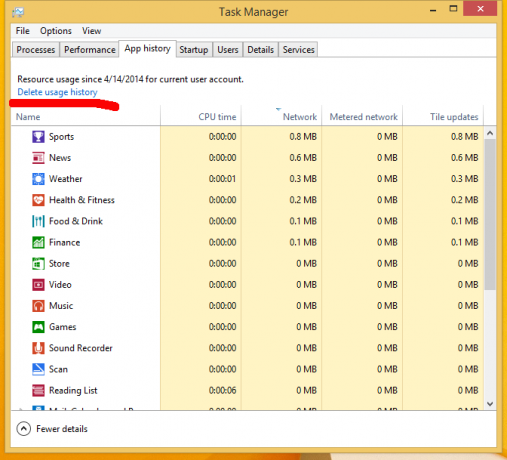
Historia aplikacji zostanie wyczyszczona, a wszystkie kolumny będą zawierały tylko zera. - Ale już otwórz wiersz poleceń z podwyższonym poziomem uprawnień.
- Wpisz następujące polecenie:
sfc / scannow
To polecenie naprawi wszystkie możliwe problemy z plikami systemowymi.
- Uruchom ponownie komputer.
Po ponownym uruchomieniu systemu Windows zakładka Historia aplikacji powinna pokazywać odpowiednie informacje o użytkowaniu aplikacji.



